随着互联网文化的发展,网络新词层出不穷,其中“键盘妹”这个词汇或许让你感到陌生。本文将围绕“键盘妹”的含义、由来以及其在互联网文化中的地位展开详细解释...
2025-06-29 4 电脑键盘
在游戏世界中,打造个性化装备一直是玩家追求的时尚。游戏鼠标作为玩家互动游戏世界的重要设备,其外观颜色的调整常常是个性化定制的一部分。紫色系以其独特的魅力和神秘感,成为了很多玩家偏爱的颜色。游戏鼠标如何调整成紫色系呢?本文将深入探讨调整方法,并提供详细的步骤指导,帮助您轻松实现鼠标外观的个性化定制。
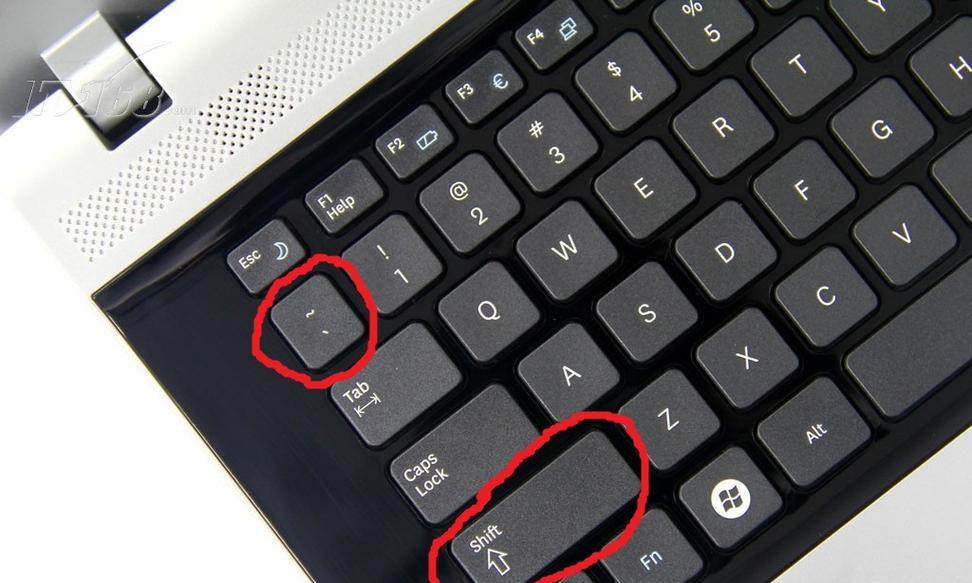
在调整游戏鼠标的紫色系之前,我们需要做一些准备工作,确保调整过程顺利进行。
选择合适的鼠标
确保您的游戏鼠标支持颜色调整。目前,许多高端游戏鼠标配备了RGB灯效,用户可以通过专用的软件来调整鼠标颜色。建议选择知名品牌,如罗技(Logitech)、雷蛇(Razer)等,这些品牌的鼠标通常配备有专门的调整软件。
确认鼠标驱动和软件
在开始调整之前,需要确保鼠标驱动程序是最新的。不同品牌的鼠标需要使用其专门的软件进行颜色调整。罗技的鼠标通常需要LogitechGHUB软件,而雷蛇鼠标则需要RazerSynapse软件。
选择合适的紫色系色号
调整之前,您可以参考RGB色值表确定您想要的紫色系。紫色是一个宽泛的颜色范畴,它可以从浅紫、紫罗兰到深紫等不同深浅变化。通常,紫色的RGB色值大致在(128,0,128)到(148,0,211)之间。

使用LogitechGHUB调整紫色系
1.下载并安装LogitechGHUB
打开浏览器,前往Logitech官方网站下载GHUB软件,并按照指示完成安装。
2.连接鼠标并打开GHUB
通过USB线连接鼠标,并打开GHUB软件。确保鼠标被识别。
3.进入灯光设置
在GHUB界面中,选择“设备”选项卡,并点击对应的游戏鼠标。在设置菜单中找到“灯光”或“RGB灯光”选项。
4.选择紫色系色号
在灯光设置界面中,您可以使用色轮或直接输入RGB色值来设置颜色。根据您的喜好选择合适的紫色系色号。
5.应用并保存
选择好紫色系后,点击“应用”按钮,然后保存设置。现在,您的游戏鼠标应该已经调整为紫色系了。
使用RazerSynapse调整紫色系
1.下载并安装RazerSynapse
访问Razer官方网站,下载并安装最新的RazerSynapse软件。
2.启动软件并登录
打开RazerSynapse,根据提示完成启动过程,并确保已登录您的Razer账户。
3.选择鼠标并进入灯光设置
在RazerSynapse中选择您的游戏鼠标设备,然后点击“设备”下拉菜单,选择“灯光和效果”选项。
4.调整至紫色系
在灯光设置中,可以通过色板选择颜色,或者在“自定义颜色”选项中输入紫色系的RGB值。
5.保存配置
调整完成之后,点击“保存”按钮以应用您的紫色系灯光设置。

问题1:鼠标不支持RGB颜色调整怎么办?
解决方案:如果您的鼠标不支持RGB颜色调整,您可能需要更换一款支持RGB灯效的游戏鼠标。选择时请关注是否有“RGB自定义”或类似描述的功能。
问题2:RGB值调节错误,鼠标颜色不是预期的紫色系。
解决方案:检查RGB色值是否输入正确。如果色值错误,重新输入正确的RGB值并应用即可。
问题3:调整后鼠标颜色没有变化。
解决方案:确保鼠标驱动程序是最新的,并且重新启动了鼠标和调整软件。若问题依旧,尝试卸载软件后重新安装。
通过本文的介绍,您已经掌握了如何调整游戏鼠标至紫色系的方法。从准备工作到具体操作,再到问题解决,每一步都旨在帮助您个性化定制鼠标外观,提升游戏体验。现在,您可以享受专属于您的紫色系游戏鼠标带来的酷炫效果。动手试试吧!
标签: 电脑键盘
版权声明:本文内容由互联网用户自发贡献,该文观点仅代表作者本人。本站仅提供信息存储空间服务,不拥有所有权,不承担相关法律责任。如发现本站有涉嫌抄袭侵权/违法违规的内容, 请发送邮件至 3561739510@qq.com 举报,一经查实,本站将立刻删除。
相关文章

随着互联网文化的发展,网络新词层出不穷,其中“键盘妹”这个词汇或许让你感到陌生。本文将围绕“键盘妹”的含义、由来以及其在互联网文化中的地位展开详细解释...
2025-06-29 4 电脑键盘
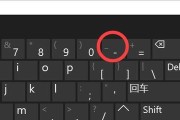
在电脑使用过程中,我们常常需要输入各种特殊符号,以满足不同场合下的文字需求。蝴蝶符号,作为一种艺术性的符号,常被用于装饰、表情等场景。如何在电脑键盘上...
2025-06-26 9 电脑键盘

当我们在使用华硕天选3电脑时,突然发现键盘不工作了,这无疑会给我们带来极大的不便。但不必担心,这里将为您提供一系列实用的解决方案,帮助您快速修复这一问...
2025-06-26 9 电脑键盘

随着科技的进步和办公自动化的普及,无线鼠标已经成为我们日常工作中不可或缺的一部分。米线无线鼠标以其精致的设计和优越的性能,赢得了众多用户的青睐。但是,...
2025-06-26 7 电脑键盘

平板电脑已经成为我们日常生活中不可或缺的一部分,无论是工作还是娱乐,它都能提供便捷的体验。然而,在使用过程中,用户们可能会遇到键盘无反应的问题,比如益...
2025-05-25 19 电脑键盘

随着苹果电脑在全球范围内的普及,越来越多的用户开始使用Mac作为日常工作和学习的工具。然而,当我们需要用到翻译功能时,可能不知道如何开启苹果电脑键盘上...
2025-04-01 45 电脑键盘